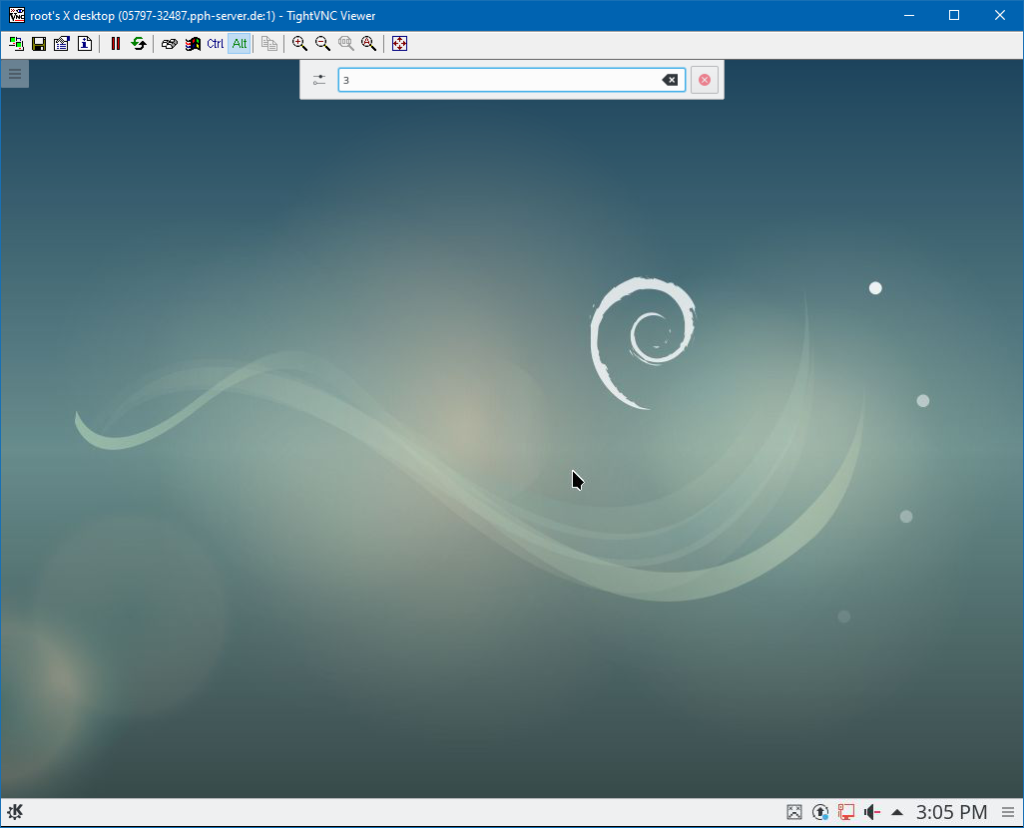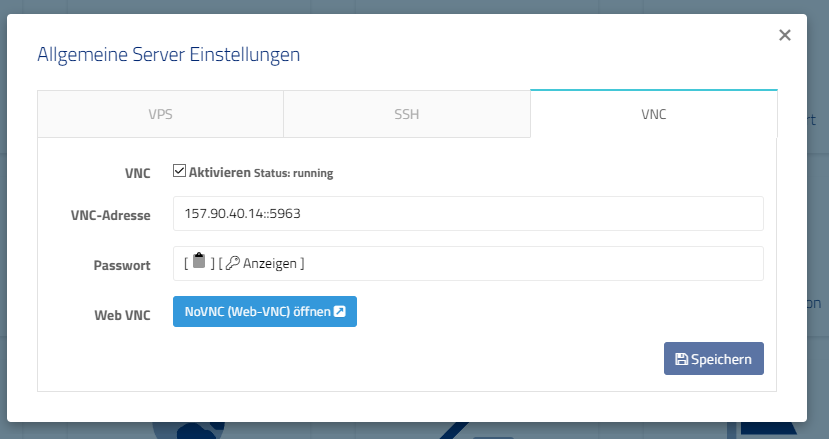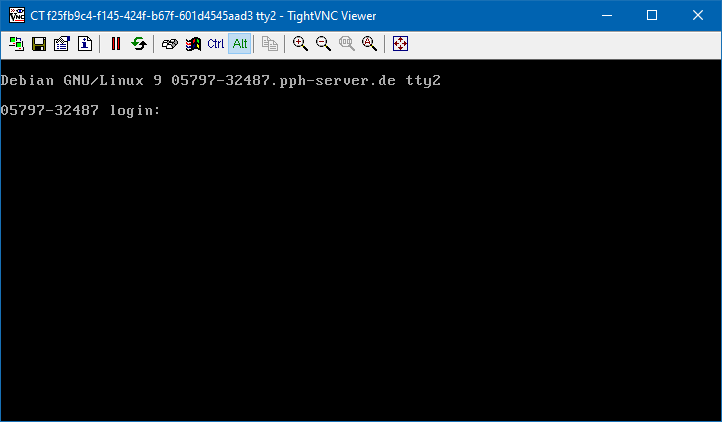Ja, du kannst eine GUI auf deinem KVM Server installieren, sofern du dich mit den technischen Hürden auseinandersetzen kannst und möchtest. Vorab: Wir empfehlen, den Server für die beste Performance nicht mit einer GUI zu betreiben. Wenn dir eine Oberfläche wichtig ist, kannst Du unsere Windows Server nutzen.
KVM Server
Du kannst auf KVM Servern nach belieben eine Oberfläche installieren. Da es sich um eine Vollvirtualisierung handelt und Du garantierte Ressourcen besitzt. Beachte aber bitte, dass unsere Hostsysteme keine Grafikkarten besitzen und Du somit auf Hardware-Beschleunigung verzichten musst. Wenn möglich, solltest Du immer per VNC-Konsole arbeiten.
Dafür sind folgende Schritte nötig:
- Installiere eine Desktop-Umgebung, beispielsweise KDE.
- Installiere einen eigenen VNC-Server.
- Konfiguriere den VNC-Server, so dass der richtige X-Server läuft.
- Verbinde Dich per VNC zu Deinem eigenen VNC-Server.
Nachteile der GUI auf KVM Servern
Wir empfehlen – wir sagen es erneut -, auf eine Oberfläche zu verzichten. Hier die Gründe:
Ressourcenverbrauch: Eine GUI verbraucht deutlich mehr Ressourcen. Ohne Oberfläche benötigt ein vServer im Leerlauf viel weniger RAM.
Keine Grafikkarten: Unsere Hostsysteme haben keine Grafikkarten, daher gibt es keine Hardware-Beschleunigung. Die Grafiken müssen über die CPU berechnet werden, was die Oberfläche langsam wirken lassen kann.
Meistens gibt es einen besseren und weniger belastenden Weg, die Programme auszuführen. Die Linux-Konsole kann im ersten Moment abschreckend wirken. Doch wenn Du dich ein wenig damit befasst, wirst Du merken, dass die Befehle recht einfach zu verstehen sind.